
phpエディタバナナでは、AutoCAD2007で描画インターフェイスの背景を設定する方法を詳しく紹介します。 CAD で図面を作成する場合、快適な描画インターフェイスは作業効率を向上させるために、適切な背景色と表示モードを設定することが非常に重要です。この記事では、AutoCAD2007 の描画インターフェイスの背景を設定して、描画作業をよりスムーズかつ効率的にする方法を紹介します。
最初のステップは AutoCAD2007 を開くことです。描画インターフェイスが表示されます。

2 番目のステップでは、描画インターフェイス上でマウスを右クリックし、[オプション] をクリックします。線選択ダイアログ ボックスが表示されるので、[表示] をクリックします。
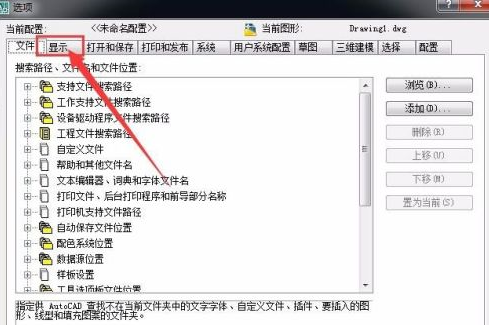
ステップ 3: [カラー] をクリックして次のステップに進みます。
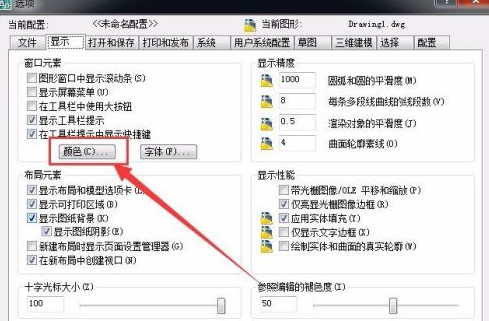
ステップ 4: [均一な背景] を選択し、クリックして [青] を選択すると、左下隅のプレビュー ボックスが青に変わります。

ステップ 5: [適用して閉じる] をクリックして次のステップに進みます。
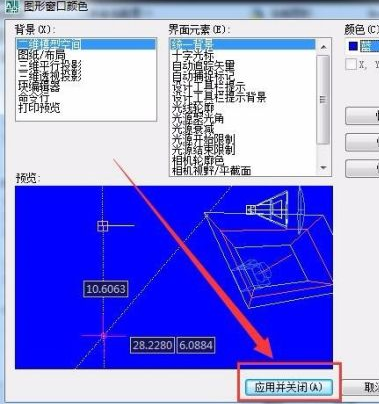
ステップ 6: まず「適用」をクリックし、次に「OK」をクリックして次のステップに進みます。
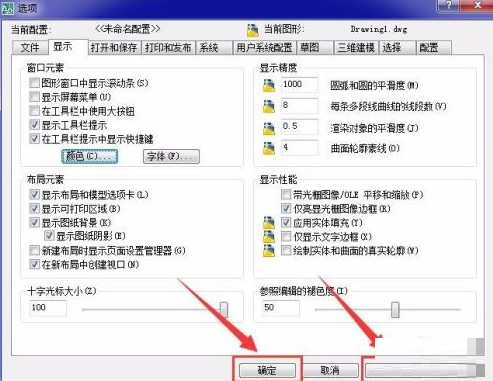
7 番目のステップは、描画インターフェイスに戻ります。この時点で、描画インターフェイスが青に変更されていることがわかります。使用習慣に応じて、さまざまな統一された背景を選択できます。
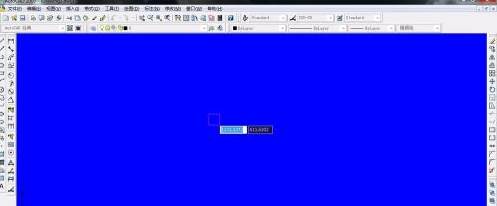
以上がAutoCAD2007 で描画インターフェイスの背景を設定する方法 - AutoCAD2007 で描画インターフェイスの背景を設定する方法の詳細内容です。詳細については、PHP 中国語 Web サイトの他の関連記事を参照してください。